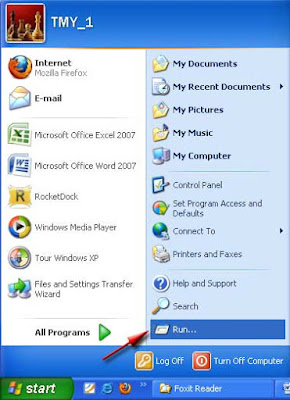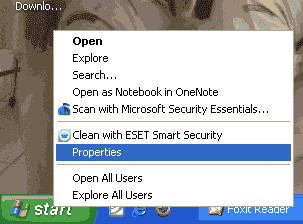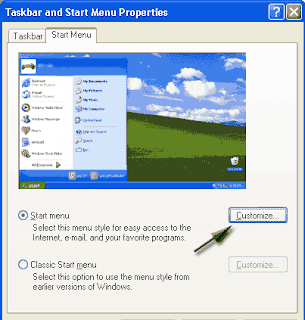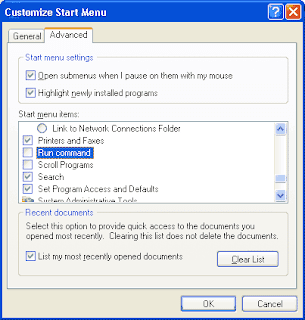banyak teman teman yang senang atau masih belajar bahasa inggris, agak susah dengan penempatan kata sifat ( adjective) yang seringkali bukan cuma satu atau dua kat sifat di dalam satu kalimat, tetapi bisa lebih,,,trus...gimana aturan agar penempatan kata sifat itu sesuai dengan aturan tata bahasa atau yang lebih populer dengan sebutan grammar??
berikut saya tuangkan dari sebuah sumber tentang penempatan kata sifat agar sesuai dengan grammar,
===============================================================
Agar kita tidak bingung dalam menyusun adjectives tersebut, perhatikan aturan di bawah ini.
Determiner – Opini – Ukuran – Usia – Bentuk – Warna – Asal-usul – Material -Purpose + Noun (kata benda)
Opini/opinion
ini menjelaskan opini kita tentang sesuatu benda. Misalnya: beautiful, silly, horrible, handsome.
Size/ukuran
ini menjelaskan ukuran dari benda itu, misalnya: big, small, little, large, tiny,dll.
Age/umur/usia
ini adalah umur atau usia benda tersebut. misalnya: old, new, young, ancient.
Shape/bentuk
ini menjelaskan bentuk benda tersebut. misalnya: square, circle, flat, round, dll.
Color/warna
ini menjelaskan warna benda tersebut.
Origin/asal usul
ini untuk menjelaskna asal ususl bend tersebut, misalnya: lunar, Indonesian, American,dll
Material
ini menjelaskan material atau bahan buatan benda tersebut. misalnya; wooden, metal, cotton,dll.
Purpose
untuk menjelaskan tujuan benda itu atau mamfaat benda itu. misalnya: sleeping (mislanya pada : sleeping bag)
Contoh:
a silly young English man
a=determiner
silly=opinion
young=age
English=origin
man=noun
black straight hair
black=color
straight=shape
hair=noun
Aturan di atas adalah aturan yang biasa dipakai, dan tentu dengan mengikuti aturan di atas, susunan adjective yang kita buat akan menjadi benar. Disamping itu perlu diketahui bahwa urutan-urutan adjective tidaklah tetap, dan aturan di atas adalah aturan yang umum yang biasa dipakai seperti yang telah saya katakan sebelumnya. Determiner adalah kata seperti a, an, the, this, that. Kata-kata ini juga merupakan jenis adjective. Contoh:
- a beautiful, purple doll
- a small, square table
Adjective yang merupakan opini ditempatkan sebelum adjective yang merupakan fakta. Contoh:
- “A long, dark tunnel” atau “A long dark tunnel” keduanya dapat dipakai.
Dengan dua atau lebih adjective warna, digunakan and. Contoh:
- She’s got a black and white kitten.
Dua adjective selain warna tidak menggunakan and. Contoh:
- She’s got a little, black kitten.
Kalimat “She’s got a little and black kitten” tidak benar.
Semoga apa yang telah di sharing(dibagikan bisa bermanfaat bagi kita semua...selamat belajar...